Как подключить Xiaomi Mi Watch и Mi Watch Lite к любому телефону Android и iPhone

С помощью многофункциональных смарт-часов Mi Watch и их версии Lite от известной китайской компании Xiaomi можно легко узнать время, измерить свой пульс, переключать музыку, которая воспроизводится на телефоне и так далее. Функционал часов действительно широкий и использовать их легко и просто. Однако не все пользователи могут самостоятельно подключить Xiaomi Mi Watch или Mi Watch Lite к своему смартфону. Справиться с этой задачей поможет представленная ниже пошаговая инструкция.
Подключение к телефону Android
Чтобы подключить смарт-часы от китайского производителя Сяоми к Андроиду, нужно сначала скачать приложение Xiaomi Wear. Оно находится в свободном доступе в магазине Play Market и занимает около 100 мегабайт памяти.
Также в инструкции из коробки с часами можно найти специальный QR-код, просканировав который, вы попадете на страницу с необходимым приложением. Если не знаете, как сканировать Qr-код телефоном Xiaomi, советуем перейти по указанной ссылке и изучить подробную инструкцию по этой теме.
Как только эта программа будет установлена на ваш смартфон Андроид, можно приступать к соединению с часами. Делается это так:
- Зайдите в приложение Xiaomi Wear . После первого запуска будет предложено ознакомится с политикой конфиденциальности. Примите все условия, нажав соответствующую кнопку.
- Появится первая страница с приветствием, здесь необходимо нажать кнопку «Начать» , предварительно прочитав всю информацию.
- На следующем этапе выберите страну проживания (например, Россия), а также свой пол: мужской или женский. После этого нажмите кнопку «Далее» .
- Укажите свою дату рождения и вес. После добавления каждой информации нужно кликнуть по кнопке «Далее» .
Поздравляем, подключение смарт-часов к телефону успешно завершено!
Теперь вы можете настроить умные часы под себя: выбрать дизайн и фон, настроить кнопки, выбрать яркость, способ активации и так далее. Но в любом случае первоначальная настройка уже завершена, вы можете использовать гаджет по его предназначению.
Не забывайте пользоваться приложением на своем смартфоне, так как там можно найти большое количество информации о своем организме. Что касается смарт-часов, то на их экране данная информация показывается в урезанном виде.
Подключение к iPhone
Синхронизация устройств осуществляется через приложение Wear OS от Гугл, которое есть в свободном доступе в магазине приложения AppStore.
После установки и регистрации в Wear OS, следуйте этой пошаговой инструкции:
- Зажмите кнопку включения на часах и дождитесь их активации. Появится пользовательское соглашение, где нужно нажать синюю кнопочку.
Если в процессе поиска смартфоном ваших смарт-часов долгое время ничего не происходит, то рекомендуется отключить и заново включить Bluetooth. Как правило, такое простое действие помогает решить проблему.
Не забывайте, что часы и Айфон, как в принципе и Андроид, должны находится рядом друг с другом, иначе соединение будет нестабильным или вовсе не произойдет. При этом обязательно в обоих случаях должен быть включен Блютуз.
Включение английского языка на китайской версии Xiaomi Mi Watch
Если у вас китайская версия смарт часов Xiaomi Mi Watch и по инструкции выше вам удалось подключить устройство к своему iPhone, то дальше настигнет новая проблема, правда, только в том случае, если вы не владеете китайским языком.
Данная версия устройства идет с завода на родном китайском языке, и для большинства русскоязычных пользователей это действительно вызывает трудности в процессе использования гаджета. К счастью, есть возможность включить хотя бы английский язык, и тогда уже будет куда проще ориентироваться в интерфейсе. Просто необходимо поменять некоторые настройки на Айфоне.
Алгоритм действий выглядит следующим образом:
- В «Настройках» Айфона перейдите в раздел «Основные» .
Подключить умные часы Xiaomi Mi Watch или Mi Watch Lite к Android или iPhone достаточно легко. Правда, во втором случае необходимо скачать приложение от Google под названием Wear OS, а не фирменное Xiaomi Wear. Непонятно, с чем связана невозможность подключения часиков через оригинальное приложение на Айфоне, но пользователям придется устанавливать программный продукт от Гугл, иначе синхронизации не будет.
Активация уведомлений в Mi Fit
Mi Fit – это официальное приложение Xiaomi, разработанное специально для фитнес-браслетов серии mi band, которое можно бесплатно установить с Google Play. Программа позволяет собирать и анализировать всю информацию, полученную с часов, а также оценивать эффективность тренировок.
Одна из особенностей Mi Fit – смартфон должен работать на версии Андроид 6.0 или новее. В остальном же ограничений нет – настройка браслета будет происходить одинаково с любого телефона.
Если уведомления не приходят на новый Xiaomi Mi Band 3, то стоит сделать следующие шаги:
- скачать и запустить программу;
- теперь нужно создать свой профиль и привязать к нему браслет. Открывается вкладка «Профиль» в нижнем правом углу;
- под информационным меню (отображается количество пройдённых километров, сделанных шагов) есть заголовок «Устройства» и кнопка в виде плюсика «Добавить устройство». Если устройство не было добавлено ранее, добавляем mi band в список и выбираем его;
- откроются разные настройки, из которых надо выбрать пункт «Оповещения»;
- в самом верху будет пункт «Уведомление приложений» если кнопка серая (неактивная), нажимаем на неё;
- ниже в списке необходимо отыскать приложение Mi Fit и поставить напротив него галочку;
- далее программа потратит немного времени на обработку и обновление настроек в фоновом режиме. Всё – уведомления Ми Фит включены.
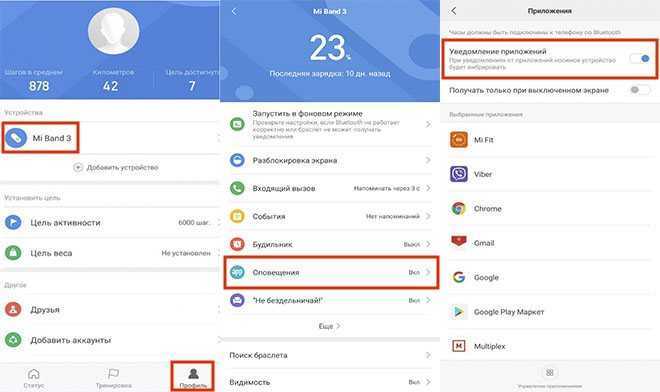
Если же установить официальное приложение нет возможности, а на браслете mi band 3 не работает уведомление или какая-то служба, стоит обратить внимание на следующие продукты:
- Alert Bridge. Процесс настройки очень прост: аппарат привязывается через Bluetooth-подключение или МАС-адрес с подтверждением на браслете. Далее в меню находится вкладка «Приложения» – нужно поставить галочки напротив тех программ, уведомления от которых нужны. Ещё надо пролистать ленту вниз и кликнунть по пункту «Заменить Emoji», так как данная версия фитнес-браслета не способна распознавать смайлики.
- Tools & Mi band. Очевидный плюс программы – уведомления на русском. Однако бесплатной версии нет, а лицензия стоит порядка 250 рублей. Настройка схожа с предыдущими: привязка часов, разрешение доступа к уведомлениям и добавление необходимых программ через вкладку «Приложения».
Часы Huawei к смартфону с любой ОС
Чтобы подключить часы Хуавей к телефону, вам придется установить мобильное приложение Huawei Health для Андроид, iOS или в магазине AppGallery для владельцев устройств Huawei.
- Скачать и запустить программу Huawei Health.
- Включить Bluetooth на смартфоне.
- Зарядить и включить фитнес-часы.
- Принять условия и предоставить разрешения.
- Войти или создать аккаунт в приложении.
- Нажать на точки в правом верхнем углу.
- Из списка выбрать свое устройство.
- Нажать на кнопку «Сопрячь».
- Завершить процедуру.
Необходимо помнить, что если часы ранее были прикреплены к другому телефону, то прежде чем выполнять сопряжение со своим смартфоном, потребуется открепить их от прежнего устройства.
Настраиваем часы Honor Band 3
Сопряжение смартфона с Honor Band 3 производится с помощью предустановленного приложения «Здоровье» от Huawei или программы Huawei Wear. Рекомендуется использовать «Здоровье». Эта программа не уступает по функционалу приложению Wear и отображает больше актуальной информации. Желательно пройти регистрацию учетной записи и получить возможность облачного хранения данных.
Далее остается лишь разобраться как настроить умные часы. Пошаговая инструкция выглядит следующим образом:
- включить блютуз на телефоне и Honor Band 3;
- запустить приложение «Здоровье» либо Wear;
- зарегистрироваться, указать рост и вес;
- нажать поиск устройств Bluetooth;
- выбрать свой трекер среди найденных гаджетов;
- подтвердить подключение, нажав соответствующую кнопку на экране браслета;
- разрешить браслету доступ к данным смартфона.
Описанная процедура актуальна для смартфонов под управлением iOS и Android.
После синхронизации с программой вам будут доступны следующие функции:
- мониторинг сна;
- уведомления о длительном бездействии;
- умный будильник;
- измерение пульса;
- настройка управления жестами;
- включение/выключение уведомлений.
Как подключить китайские умные часы к Android
В прошлом, если говорилось, что в китайских умных часах не было Android Wear или Wear OS, приходилось использовать другие приложения. К сожалению, многие из них были удалены из магазина, такие как Smart Wear или MediaTek Smart Device. Хорошая часть состоит в том, что есть еще одно приложение, которое позволяет нам выполнять этот процесс, подключать часы к телефону Android, в дополнение к устранению проблем с уведомлениями.
Это о Watch Droid Phone, который уже давно доступен для Android. Это приложение помогает нам подключить ваши умные часы с операционной системой Android к телефону, чтобы иметь возможность получать уведомления от ваших приложений, управлять воспроизведением музыки, отправлять файлы с телефона на умные часы и многое другое. Для этого нам необходимо загрузить приложение для часов и приложение для телефона:
Разработчик:
Стоимость:
Бесплатно
Разработчик:
Стоимость:
Бесплатно
После загрузки двух приложений мы должны открыть приложение для телефона. В нем указаны шаги, которые необходимо выполнить для подключения телефона к этим китайским умным часам. Таким образом, через несколько шагов мы уже синхронизируем эти два устройства простым способом, что позволит нам максимально использовать эти часы.
Синхронизация со смартфоном
Возможность получать уведомления на Honor Band 6 становится доступной только после сопряжения браслета с телефоном. Для этого потребуется приложение Huawei Health.
Владельцы смартфонов Хонор и Хуавей найдут его у себя в меню, так как оно идет в качестве предустановленного на новом аппарате. Но стоит учесть, что на некоторых моделях приложение будет называться «Здоровье».
Для телефонов Хуавей и Хонор, которые поддерживают сервисы Google, его можно скачать из Play Маркета.
QR-Code
Huawei Health
Developer: Huawei Internet Service
Price: Free
А, чтобы настроить передачу уведомлений на смартфонах с операционной системой iOS, следует скачать программу из в AppStore.
QR-Code
HUAWEI Health
Developer: Huawei Device Co,. LTD
Price: Free
После того как приложение будет установлено, следует:
- Запустить его и выбрать вкладку устройства.
- Нажать на кнопку «Добавить» и найти в открывшемся списке Хонор Бэнд 6.
- Далее нажать на кнопку «Сопрячь» и следовать инструкциям по установке.
Подробное описание по синхронизации браслета со смартфоном можно прочесть в этой статье.
Смарт-часы и iOS-устройство: способы соединения
Раздел интересен тем, кто носит в кармане смартфон от Apple и мечтает при этом видеть на руке классические Хуавэй Вотч или другие часы известного бренда.
Может заинтересовать: Новинки LG – Watch Style и Watch Sport
Часы на Android Wear и iPhone
Связка напрямую между умными часами на андроиде и айфоном пока невозможна, а потому первый шаг – выполнить сопряжение смарт-вотч и Андроид-телефона. Как это сделать, описано в предыдущих разделах. Когда соединение уже произошло, дальше нужно:
-
загрузить на телефон с Андроид программу Aerlink: Wear Connect for iOS, она автоматически перенесется в часы;
-
найти в виртуальном магазине Эппл софт BLE Utility, установить на Айфон;
-
активировать Aerlink через часы, начать поиск устройства;
-
включить скачанную на Айфон программу, зайти во вкладку Peripheral;
-
на часах появится код для сопряжения, который нужно ввести в специальную строку на экране телефона.
После этого аксессуары соединятся. Андроид-часы в паре с iOS отображают все уведомления , позволяют настраивать музыку, принимать или отклонять звонки. Кстати, циферблат при входящих звонках оформлен в стиле iOS-устройств: просто и лаконично.
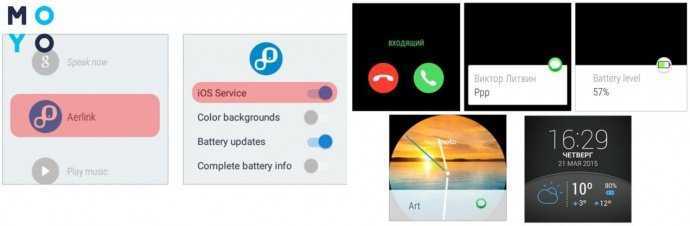
Apple Watch и iPhone: объединение в пару
Для этого дуэта не нужны дополнительные приложения. Подготовительные работы включают только активацию Wi-Fi и Bluetooth на Айфоне, как вариант, серии XR. Дальше поэтапно:
-
Если часы новые, нужно надеть их на руку и включить, удерживая кнопку сбоку корпуса, до появления логотипа.
-
Поднести часы к Айфон. На экране появится надпись о настройках через меню гаджета. Нажать «Дальше».
-
Навести камеру на циферблат хронометра. Подождать сигнала, что связка произошла успешно.
-
Зарегистрировать часы, придумав ID для входа.
Теперь нужно произвести настройки Эппл Вотч. Если вдруг во время настроек система потребует обновления ОС, нужно подтвердить действие, обновив ее до последней версии.
Интересно: Какие Apple Watch выбрать: сравнение моделей серии 1, 2, 3, 4, их характеристики и отзывы
Нюансы настройки Apple Watch
Во время подключения часы сами покажут перечень доступных функций, которые будут работать совместно с Айфон. Это поиск потерянного телефона, геолокация, доступ к интернету и другие. Они появляются на Эппл Вотч автоматически.
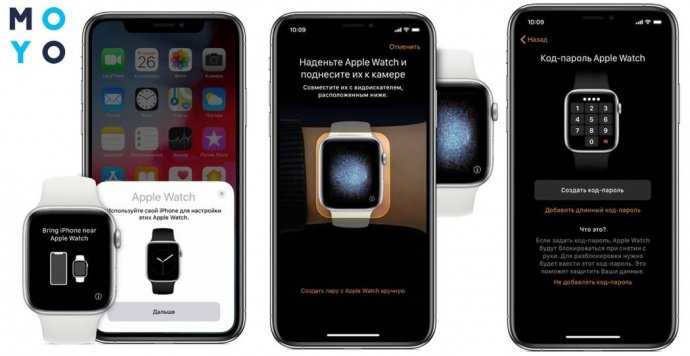
Кроме того, в настройках можно выбрать и другие возможности, например, голосовой помощник Siri. При активации его в часах функция автоматически станет доступна и на Айфоне, даже если до этого момента ни разу не использовалась. Во время соединения пользователь также устанавливает все нужные ему программы, создает пароль для Apple Pay и другое.
Сигнал о завершении синхронизации и всех настроек – легкий виброэффект в Эппл Вотч, в том числе в моделях Series 4. Как только это произойдет, следует нажать боковое колесико и все будет готово.
Почему не приходят уведомления с WhatsApp на браслет Xiaomi Mi Band 5/6?
Итак, вы купили фитнес браслет Xiaomi Mi Band 5, подключили его к телефону, но почему-то уведомления из приложений не приходят. В чем дело?
Самая частая причина ошибки, что трекер не показывает сообщения, заключается в том, что по умолчанию все они деактивированы. Недостаточно просто синхронизировать Mi Band 5 с телефоном. Нужно еще и включить показ уведомлений через мобильное приложение.
Официально управлять браслетом можно из программы Mi Fit. Подробно про его установку и настройку я рассказывал в другой статье.
Для того, чтобы включить показ уведомлений и сообщений из приложений, нужно зайти в управление фитнес трекером и найти в основном меню раздел «Уведомления»
Далее в одноименном пункте включить соответствующий переключатель
После чего приложение предложит перейти в настройки Android и разрешить работать Mi Fit в фоновом режиме. Это необходимо для того, чтобы программа периодически запрашивала информацию с браслета без вашего участия
И активируем для Mi Fit автозапуск
А также выставляем уровень контроля фоновой активности приложения на «Нет ограничений»
Далее возвращаемся в настройки уведомлений и заходим в меню «Управление приложениями»
Ваше мнение — WiFi вреден?
Да 22.83%
Нет 77.17%
Проголосовало: 39558
Здесь можно детально выбрать, от каких конкретно программ вы хотите получать уведомления на Xiaomi Mi Smart Band 5 и 6 — WhatsApp, Viber, VKontakte и прочие…
После этого все выбранные приложения, от которых будут приходить сообщения на экране трекера, отобразятся в списке. Дополнительно можно также включить получение уведомлений только при выключенном экране
Возможные причины
Есть и другие причины, о которых нельзя умалчивать. Часто неискушенные пользователи просто не знают, почему на Apple Watch не отображается WhatsApp – мы должны им помочь.
Разорванное соединение
Первая причина – разорванное соединение между устройствами. В таком случае вы увидите красный значок телефона, крестик или иконку вай-фай. Нужно снова соединить девайсы!
- Положите устройства поближе друг к другу;
- Убедитесь, что на Айфоне включен вай-фай и блютус, отключен авиарежим;
- Если это не помогло, давайте разорвем пару – затем создадим ее заново, восстановим работоспособность.
Кратко о том, как разорвать пару:
- Откройте настройки на часиках;
- Перейдите к «Основным», далее «Сброс»;
- Кликните «Стереть контент…»;
- На смартфоне откройте приложение Вотч и кликните «Мои часы»;
- Нажмите на значок информации рядом с нужным девайсом и выберите значение «Разорвать».
А теперь снова создаем пару, чтобы все заработало:
- Включите и наденьте часы;
- Поднесите их к Айфону и дождитесь появления сообщения об использовании;
- Жмите на кнопку продолжения;
- Расположите телефон над анимацией на экране;
- Дождитесь сообщения о том, что пара создана.
Готово, теперь настройка уведомлений Ватсап на Apple Watch не потребуется, вы смогли все починить, они будут приходить!
Блокировка часов
Вторая возможная причина – часы заблокированы, а Айфон разблокирован:
- Оповещения будут приходить на смартфон, поэтому WhatsApp не отображается на Apple Watch;
- Просто заблокируйте телефон и снимите блокировку с часиков.
Режим «не беспокоить»
Третий вариант элементарнее некуда – вы поставили на часики режим «Не беспокоить», поэтому в WhatsApp на Apple Watch не отображаются звонки и сообщения. Пока на экране горит полумесяц, уведомления не будут приходить. Давайте отключим режим:
- Сделайте свайп вверх по циферблату;
- Найдите иконку «Не беспокоить» и нажмите на нее (в виде месяца).
Мы рассказали, почему не работает WhatsApp на Apple Watch – вы сможете справиться с с проблемами самостоятельно, настроите работу оповещений и будете получать данные о звонках и сообщениях своевременно!
Как подключить к телефону детские смарт-часы
Большинство моделей детских часов имеют слот для СИМ-карты.
Она нужна для контроля местоположения ребенка и для постоянной связи с ним.
Поэтому ко всем стандартным действиям добавятся манипуляции с sim-картой.
В первую очередь стоит проверить работоспособность карты на
телефоне, а только потом устанавливать ее в часы. Также рекомендуется отключить
проверку ПИН-кода и убедиться, что на ней положительный баланс. Теперь
переходим к подключению:
- Вставляем в часы sim-карту.
- Включаем часы.
- Включаем Bluetooth на обоих устройствах.
- Загружаем и устанавливаем на телефон нужное приложение. Большинство производителей рекомендуют SeTracker, SeTracker 2 или SeTracker 3. Первое подключение желательно производить именно через “родную” программу, а уже потом можно поставить любое другое, например “Где мои дети”, “KidsControl” и т.д.
- Запускаем приложение и проходим регистрацию. Для этого поэтапно указываем код лицензии (расположен на задней панели часов), логин, имя ребенка, номер телефона для восстановления пароля, пароль и подтверждение пароля.
- Настраиваем часы, следуя нашей инструкции.
Найти более подробные руководства по конкретным моделям часов можно в разделе “Инструкции”.
Пользовательская настройка напоминаний
Многие пользователи предпочитают выполнять настройку iWatch более щепетильно. Для этого в приложении Apple Watch на iPhone необходимо настроить параметры каждого приложения отдельно. Открывается доступ к пользовательским параметрам и дополнительным настройкам при помощи пункта меню Customs.
Напоминания от приложения «Активность» включают в себя большое количество уведомлений по каждому из запланированных событий, задач, а также ряд оповещений о достижении пользовательского уровня прогресса. При подробной настройке пользователь может выбрать, какие уведомления оставить, а какие отключить.

Напоминания календаря включают информацию о запланированных событиях и зафиксированных праздничных датах. Уведомления от приложения электронной почты будут напоминать вам только о входящих письмах. Системные сообщения iPhone нельзя систематизировать: они либо активны, либо отключены.
Почему не приходят уведомления?
В некоторых случаях уведомления на смарт часы могут не приходить даже после полной настройки данной функции, либо приходить почему-то не всегда.
Если извещения приходят не всегда, желательно проверить такие пункты:
- У программы должен быть доступ к извещениям устройства.
- Если есть проблемы именно с извещениями от Whatsapp, то рекомендуется загрузить стороннюю программу.
- Программа непременно должна иметь возможность функционировать в фоновом режиме.
- На мобильном телефоне должна работать лишь одна программа по управлению гаджетом.
- На iOS непременно должен быть включен пункт Другое.
- При дублировании извещений требуется Mi Fit от Lolex.
В случае если извещения вообще не приходят на устройство, можно попробовать сделать следующее:
- При применении Mi Fit от Lolex отключить так называемую Умную разблокировку.
- Проверить дистанцию между трекером и мобильным телефоном.
- Проверить соединение между гаджетами.
Выбор языка с английского или китайского на русский
В первом меню, когда только включили умные часы, в списке доступных языков может не оказаться русского. Большинство моделей, которые вы приобрели в салонах сотовой связи или магазинах электроники, уже адаптированы для России. Английский или китайский языки присутствуют в большинстве своем в моделях, заказанных по интернету из-за границы.
Как установить русскую прошивку смарт-часов и сколько это стоит?
Прошить умные часы некоторых моделей можно бесплатно самостоятельно. Для этого необходимо выполнить стандартные настройки, воспользовавшись одним из предложенных языков, а затем скачать приложение, которое соответствует вашей модели гаджета. Затем распаковать русификатор и перезапустить часы.
Если для вашей модели не предусмотрен русскоязычный пакет, то часы можно отнести в мастерскую или салон, где чинят смартфоны. Обычно стоимость русификации колеблется от 500 до 1500 рублей. Цена зависит от модели часов и региона проживания.
Настраиваем уведомления на фитнес браслете Mi Band 5
Включить и настроить извещения на Mi Band 5 на сегодняшний день можно всего за пару минут. В этом деле не нужны какие-то специальные навыки и умения – достаточно просто взять в руки фитнес-браслет и правильно подключить его к мобильному телефону.
Через сам фитнес-браслет
Настройка оповещений с помощью самого девайса в настоящее время невозможна. На трекере Mi Band 5 можно лишь просматривать текст извещений, правда управлять этой опцией, к сожалению, нельзя. Для этого необходимо использовать специальную программу от компании-разработчика.
Посредством Mi Fit
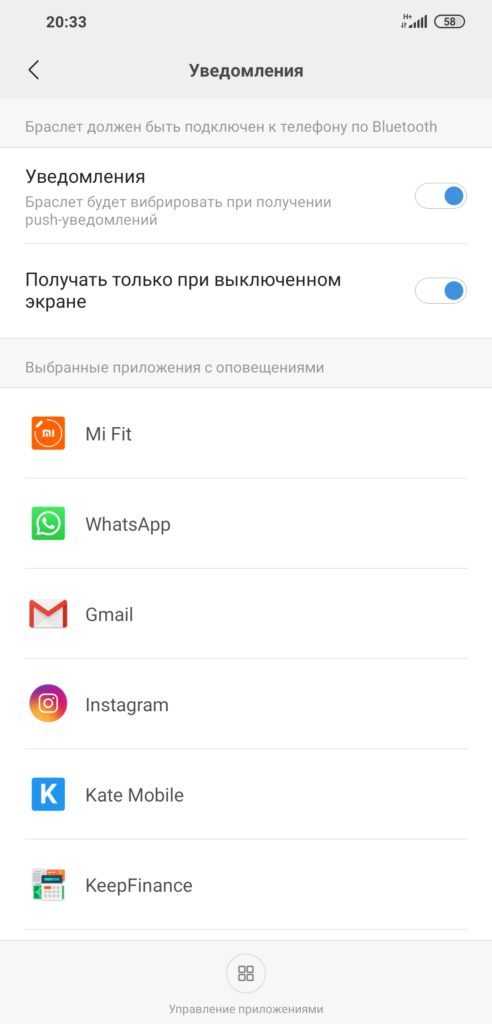
Программа Mi Fit – это самый эффективный и безопасный метод подключения необходимой опции на девайсе. Дабы активировать оповещения с помощью Mi Fit потребуется выполнить несколько простых операций:
- Откройте данное приложение и затем подключите к мобильному телефону гаджет Mi Band 5.
- Зайдите в Профиль и выберите настройки девайса.
- Выберите вкладку под названием Уведомления и сделайте ползунок активным.
Сразу же после активации уведомлений можно начинать настройку отдельных компонентов
Перед началом такой настройки важно открыть пункт Еще сразу же после входа в главные настройки устройства в приложении. Там и расположены все оповещения
Почта и соцсети
- Зайдите во вкладку Уведомления.
- Откройте пункт под названием Управление приложениями.
- После этого потребуется отметить все важные соцсети и мессенджеры.
Стоит также разобраться с правильной настройкой извещений Whatsapp на трекере. Сам процесс их подключения достаточно простой. Однако бывает, что извещения Whatsapp почему-то вообще не приходят. Это обусловлено ошибками приложения.
После нового обновления этой проблемы больше не будет.
SMS и вызовы
Уведомления о сообщениях и звонках настраивать придется отдельно. В меню гаджета для этого сегодня есть два раздела:
- Входящие СМС.
- Входящий вызов.
Уведомления СМС можно активировать в первом разделе. Множества параметров там нет – исключительно активация и деактивация извещений.
Настроить звонки на фитнес-браслете можно после перехода во второй раздел. Там потребуется включить ползунок прямо возле слов Предупреждать о входящем вызове. Кроме того, можно активировать функцию вывода важных сведений о контакте на дисплей, а также отрегулировать общую продолжительность и задержку вибрации при звонке.
Касательно того, как на девайсе читать входящие сообщения, то здесь все просто. Это выполняется так же, как и на мобильном телефоне. Сначала надо выбрать раздел с оповещениями, а после зайти в него и выбрать необходимое извещение.
Приложения
Уведомления различных программ настраиваются фактически так же, как и почта или социальные сети. Надо просто зайти в одноименный раздел, открыть пункт под названием Управление приложениями, а затем галочками отметить все необходимое.
События
Вкладка под названием События в списке находится практически сразу после вызовов. Для регулировки таких извещений надо сделать следующее:
- Откройте раздел с таким же названием в меню.
- Нажмите на кнопку Добавить.
- Укажите наименование события, а также установите время и общую периодичность повтора.
- Нажмите на кнопку Сохранить.
Чтобы стереть извещение о событиях надо просто нажать на клавишу Изменить, кликнув по значку минуса напротив бесполезного напоминания, а затем подтвердить операцию посредством клавиши Готово.
Будильник
Еще одна вкладка – Будильник. Включить его извещения на трекере можно сразу после перехода в этот раздел. Там придется выполнить несколько простых действий:
- Нажмите на клавишу Добавить.
- Установите определенную периодичность повтора, а также время.
- Сохраните все введенные данные.
- Включить или выключить встроенный в устройство будильник можно посредством специальных ползунков.
Будильник на этом фитнес-браслет срабатывает хорошо, однако ставить на него очень мощную вибрацию не желательно, дабы сон пользователя резко не прерывался.
Извещения о цели
Последний пункт в данном перечне — уведомления о конкретной цели. Фитнес-трекер в такой ситуации вибрировать будет лишь в моменты, когда будет пройдено необходимое число шагов.
Настройка извещений выполняется понятно и просто. Прежде всего, надо зайти в необходимый раздел, а потом активировать ползунок.





























